Čo je AutoKMS.exe? Ako ho odstrániť z tohto počítača?
Windows / / August 05, 2021
Už ste niekedy našli, že program AutoKMS.exe beží vždy na pozadí a zrazu ste ho zachytili v sekcii Procesy v Správcovi úloh systému Windows? V zásade aktivuje multilicencie spoločnosti Microsoft a používatelia môžu tento aktivátor bezplatne opraviť. Ale program Windows Defender alebo akýkoľvek antivírusový softvér tretích strán odstráni alebo umiestni tento programový súbor do karantény ako trójsky kôň. Niekedy to môže spôsobiť problémy s výkonom a zabezpečením systému Windows. Táto príručka je určená pre prípad, že sa automaticky neodstráni. Tu sme zdieľali Čo je AutoKMS.exe? Ako ho odstrániť z tohto počítača?
Väčšinou to bude vyzerať C: \ Windows \ AutoKMS \ AutoKMS.exe v Správcovi úloh a vždy používa CPU / Pamäť vášho PC, čo sa považuje za prasknutú verziu (opravenú verziu) programu Microsoft Office. V jednoduchom riadku, ak si nechcete kúpiť licenčný kľúč Microsoft Office pre svoje zariadenie, môžete použiť tento KMS Activator Tool pre Office 2010.
To však nie je užitočné z bezpečnostných dôvodov a väčšina používateľov systému Windows môže skončiť zámerným stiahnutím a inštaláciou tohto nástroja, aby aktivovali neregistrované produkty spoločnosti Microsoft. Uistite sa, že v žiadnom prípade nie je nevyhnutné spúšťať systém Windows, pretože používatelia majú o aplikácii AutoKMS rôzne mylné predstavy. Poďme sa tým hlbšie venovať.
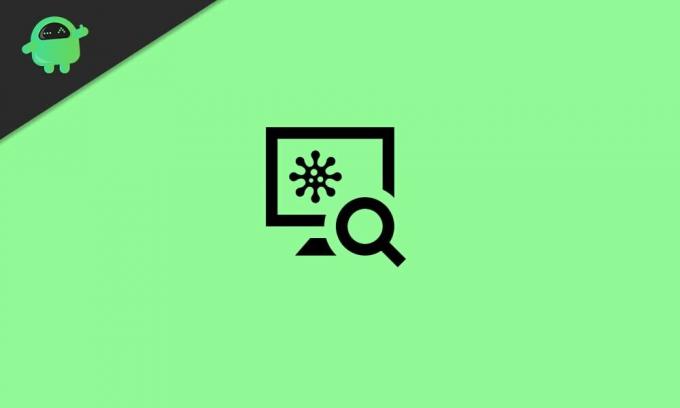
Obsah
- 1 Čo je AutoKMS.exe?
-
2 Ako odstrániť AutoKMS.exe z tohto počítača?
- 2.1 1. Odinštalujte pomocou ovládacieho panela
- 2.2 2. Používanie programu Windows Defender (antivírus)
- 2.3 3. Použite Microsoft Safety Scanner
Čo je AutoKMS.exe?
AutoKMS je skratka pre „automatické obchádzanie systému správy kľúčov“. Aj keď je program AutoKMS.exe programový súbor, ktorý je možné nainštalovať do systému Windows, beží vždy na pozadí, aby ste mohli naďalej aktivovať svoje neregistrované produkty spoločnosti Microsoft. Teraz väčšina používateľov systému Windows namiesto získania pôvodného licenčného kľúča inštaluje nástroj AutoKMS na aktiváciu MS Office alebo Windows.
Čo sa teda stalo s týmto nástrojom? Aj keď je tento nástroj užitočný, aby neustále aktivoval váš Windows alebo MS Office vyladením alebo opravou súborov, nie je bezpečný pre váš systém a dáta. Proces AutoKMS.exe nemá žiadny druh popisu súboru, vždy beží na pozadí. Nezobrazuje vám ani druh upozornení ani vyskakovacích okien. Pretože nesúvisí s hlavným súborom systému Windows, zostáva v priečinku Windows vždy neznámy.
Teraz sa tu začína problém, pretože program nie je v systéme vôbec viditeľný. Preto má oveľa vyššie bezpečnostné riziko manipulovať s inými programami, pretože sa jedná o vírus Trojan. Keď už hovoríme o trójskom koňovi, je to škodlivý softvérový program, ktorý zostáva skrytý v iných programuje a vkladá kód do systému Windows, ktorý umožňuje vzdialeným útočníkom alebo hackerom prístup do systému Windows infikovaný OS. Trójsky kôň sa v podstate nachádza vo vnútri neoficiálnych softvérových súborov, ktoré sa sťahujú.
Ako odstrániť AutoKMS.exe z tohto počítača?
Existuje niekoľko jednoduchých spôsobov, ako odinštalovať programový súbor alebo nástroj AutoKMS z počítača so systémom Windows, ktoré sme spomenuli nižšie. Takže bez toho, aby sme zbytočne strácali čas, poďme do toho.
1. Odinštalujte pomocou ovládacieho panela
- Kliknite na Štart> Typ Ovládací panel.
- Vo výsledku vyhľadávania v systéme Windows kliknite na ovládací panel.
- Ďalej kliknite na Odinštalovať program.
- Tu nájdete všetok zoznam nainštalovaných programov. Kliknite pravým tlačidlom myši na AutoKMS.
- Kliknite na Odinštalovať. Postupujte podľa pokynov na obrazovke a pokračujte ďalej a úplne ju odstráňte.
- Po dokončení reštartujte počítač.
- Nakoniec stlačte klávesy Ctrl + Shift + Esc, aby ste otvorili Správcu úloh a skontrolovali, či je proces AutoKMS spustený alebo nie.
2. Používanie programu Windows Defender (antivírus)
V roku 2020 bude systém Windows 10 v systéme Windows 10 detekovaný ako vírusová hrozba HackTool: Win32 / AutoKMS parameter. Váš predvolený program Microsoft Windows Defender alebo akýkoľvek antivírusový softvér od iného výrobcu tak môže ľahko detekovať a odstrániť / umiestniť karanténu hackerského nástroja AutoKMS podľa toho, čo je potrebné.
Ak to však antivírusový softvér nedokáže zistiť alebo nepoužívate antivírusový program alebo ste dokonca deaktivovali program Windows Defender, postupujte takto:
- Kliknite na Štart> Nastavenia> Aktualizácia a zabezpečenie.
- Na ľavom paneli kliknite na položku Zabezpečenie systému Windows.
- Kliknite na položku Ochrana pred vírusmi a hrozbami> Vykonať rýchlu alebo úplnú kontrolu.
- Počkajte niekoľko minút, kým sa skenovanie neskončí.
- Ďalej bude súbor trójskych koní detekovaný automaticky a odstránený / umiestnený do karantény.
- Nakoniec reštartujte počítač.
Rovnaký proces je možné vykonať pomocou ľubovoľného antivírusového programu od iného výrobcu, ktorý je nainštalovaný vo vašom počítači. Prejdite na ochranu v reálnom čase a vyhľadajte všetky disky Windows C (nainštalovaný adresár OS) a odstráňte AutoKMS.
3. Použite Microsoft Safety Scanner
- Nezabudnite skontrolovať, aký typ systému používate v systéme Windows. Prejdite na stránku Nastavenia stlačením klávesov Win + I> Systém> O mne> Typ systému.
- Jednoducho stiahnite si Microsoft Safety Scanner a nainštalujte ho do svojho počítača podľa 32-bitového alebo 64-bitového operačného systému.
- Potom spustite program a súbor AutoKMS úplne vyčistite z počítača.
- Po dokončení reštartujte počítač a môžete vyraziť.
To je všetko, chlapci. Predpokladáme, že vám tento sprievodca pomohol. Ak máte ďalšie otázky, neváhajte a opýtajte sa v komentári nižšie.
Subodh miluje písanie obsahu, či už môže súvisieť s technológiou alebo iný. Po ročnom písaní na blogu o technológiách ho to nadchlo. Miluje hranie hier a počúvanie hudby. Okrem blogov je návykový pri zostavovaní herných počítačov a pri únikoch smartfónov.



